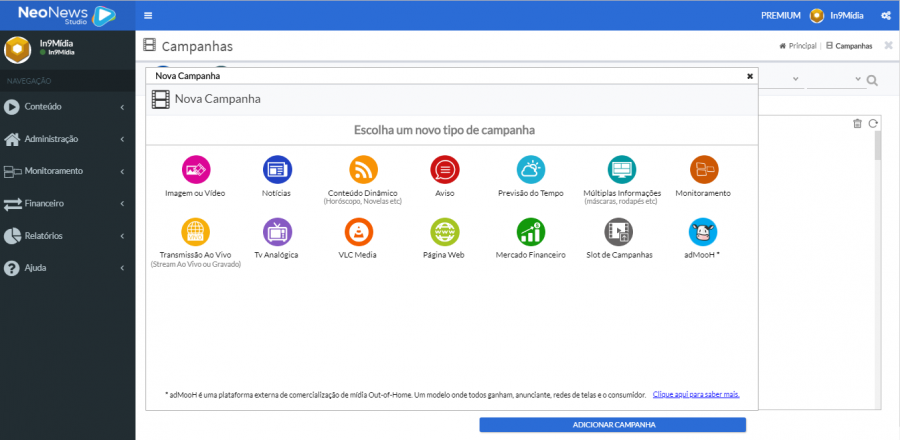Mudanças entre as edições de "Campanha do tipo: Aviso"
De In9 Mídia Soluções Digitais
(Criou página com '__NOTOC__ <center>1125px</center> Página em construção. <center>25px'''[http://www.in9midia.com Página da I...') |
|||
| Linha 2: | Linha 2: | ||
<center>[[File:banner-neonews studio.jpg|1125px]]</center> | <center>[[File:banner-neonews studio.jpg|1125px]]</center> | ||
| − | |||
| + | Esse tutorial irá demonstrar a criação de uma campanha do tipo '''Aviso'''.<br> | ||
| + | No Studio, a inclusão de material publicitário (informativo) é classificado em tipos. São eles:<br> | ||
| + | |||
| + | |||
| + | [[Adicionando sua primeira Campanha|'''Imagem ou Vídeo''']] | ||
| + | [[Campanha do tipo: Notícias|'''Notícias''']] | ||
| + | [[Campanha do tipo: Previsão do Tempo|'''Previsão do Tempo''']] | ||
| + | [[Campanha do tipo: Slot de Campanhas|'''Slot de Campanhas''']] | ||
| + | <big><span style="color:#ff4e00">'''Aviso'''</span></big> | ||
| + | '''Conteúdo Dinâmico''' | ||
| + | '''Múltiplas Informações''' | ||
| + | '''Monitoramento''' | ||
| + | '''Transmissão ao Vivo''' | ||
| + | '''Mapa''' | ||
| + | '''TV Analógica''' | ||
| + | '''VLC Media''' | ||
| + | '''Página Web''' | ||
| + | '''Mercado Financeiro''' | ||
| + | |||
| + | |||
| + | '''EM CONSTRUÇÃO''' | ||
| + | |||
| + | |||
| + | Caso queira criar outro tipo de campanha, clique em um dos tipos acima para ter acesso ao manual específico. | ||
| + | |||
| + | |||
| + | <span style="color:#2b84c8">'''Passo 1'''</span>: Clicar em <span style="color:#008000">'''CAMPANHAS'''</span>. | ||
| + | |||
| + | <center><span style="color:#2b84c8"><sub>Clique na imagem para visualizá-la em tamanho original</sub></span></center> | ||
| + | |||
| + | <center>[[File:Tela 5 -Enviando Arquivos (RENOMEAR, COLOCAR SALVADOR)dfd.png|900px]]</center> | ||
| + | <center>'''Figura 1''' – Atalho para a seção de '''Campanhas'''.</center> | ||
| + | |||
| + | |||
| + | <span style="color:#2b84c8">'''Passo 2'''</span>: Na tela seguinte ao <span style="color:#2b84c8"><small>passo 1</small></span> serão listados todos os tipos de campanhas que podem ser criados. Neste caso, como pretendemos criar uma campanha do tipo <span style="color:#FF0000">'''Aviso'''</span>, clique no ícone em destaque na ''Figura 2'' ... | ||
| + | |||
| + | <center><span style="color:#2b84c8"><sub>Clique na imagem para visualizá-la em tamanho original</sub></span></center> | ||
| + | <center>[[File:Noticias - Figura 11.png|900px]]</center> | ||
| + | <center>'''Figura 2''' – Escolha o tipo de campanha '''Aviso'''</center> | ||
Edição das 16h31min de 24 de setembro de 2018

Esse tutorial irá demonstrar a criação de uma campanha do tipo Aviso.
No Studio, a inclusão de material publicitário (informativo) é classificado em tipos. São eles:
Imagem ou Vídeo Notícias Previsão do Tempo Slot de Campanhas Aviso Conteúdo Dinâmico Múltiplas Informações Monitoramento Transmissão ao Vivo Mapa TV Analógica VLC Media Página Web Mercado Financeiro
EM CONSTRUÇÃO
Caso queira criar outro tipo de campanha, clique em um dos tipos acima para ter acesso ao manual específico.
Passo 1: Clicar em CAMPANHAS.

Passo 2: Na tela seguinte ao passo 1 serão listados todos os tipos de campanhas que podem ser criados. Neste caso, como pretendemos criar uma campanha do tipo Aviso, clique no ícone em destaque na Figura 2 ...